چگونه یک نفر را در سرویس جی میل (Gmail ) مسدود کنیم ؟
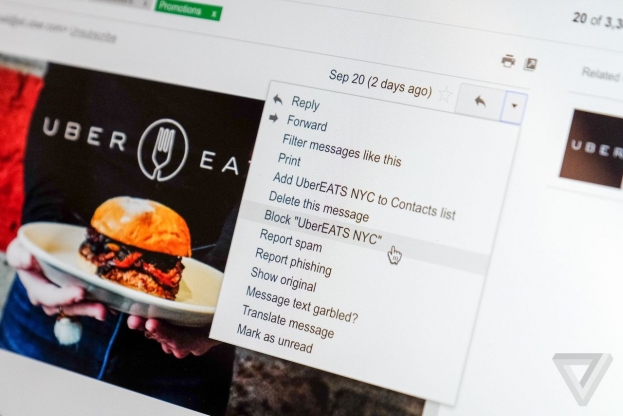
چگونه یک نفر را در سرویس جی میل (Gmail ) مسدود کنیم ؟
بعضی وقت ها فقط مشخص کردن ایمیل به عنوان یک هرزنامه ( Spam ) کافی نیست . فیلتر های گوگل به صورت 100 % تاثیر گذار نیستند و بعضی اوقات ایمیل های بی مصرف ممکن است که از این فیلتر ها عبور کنند و وارد inbox شما شوند . بعضی اوقات شما نیاز دارید که یک فردی را به صورت کامل در این سرویس مسدود کنید . شما می توانید پیغام های یک فرد مشخص را برای همیشه مسدود کنید . با من همراه باشید تا روش انجام اینکار را به شما آموزش بدهم .

مسدود کردن یک فرستنده پیام جی میل شامل سه مرحله اصلی می شود .
1 . پیغام فرد مذکور را باز کنید .
2 . گزینه ” ] اسم فرد [ Block ” را از منوی کشویی پیغام انتخاب کنید .
3 . و در آخر هم تایید انتخاب شما .
در ادامه قدم به قدم این مراحل را با تصویر به شما نشان می دهیم .
1 – به حساب کاربری جی میل خود وارد شوید .

2 – ایمیل فرد مذکور را باز کنید . اگر inbox شما سرشار از ایمیل بود و پیدا کردن فرد مذکور برای شما مشکل بود فقط کافیست در کادر جستجو اسم آن فرد را جستجو کنید .

3 – بر روی پیکان رو به پایین که در سمت راست بالا و روبروی اسم فرد مذکور قرار دارد کلیک کنید .

4 – سپس در منوی کشویی باز شده گزینه ” ( اسم فرد )Block ” را انتخاب کنید .

5 – سپس در کادر باز شده گزینه Block را برای تایید انتخاب کنید .

در این مرحله شما دیگر پیام های فرد مذکور را دریافت نمی کنید . اگر شما بعدا از این تصمیم خود پشیمان شدید و خواهان دریافت مجدد پیام های فرد مذکور شده اید مراحل زیر را انجام دهید .
چگونگی خارج کردن مخاطب از حالت مسدود بودن
1 – بر روی آیکون چرخ دنده در سمت راست و بالای inbox خود کلیک کنید .

2- در منوی کشویی باز شده بر روی گزینه Settings کلیک کنید .

7 – بر روی لینک Filters And Blocklist که در بالای کادر Settings قرار دارد کلیک کنید .

8 – و در مرحله آخر نیز در روبروی اسم فرد مذکور در انتهای سمت راست آن بر روی Unblock کلیک کنید .

جستجو در سایت
دسته بندی
- آموزش CMD2
- آموزش اینترنت14
- آموزش سئو3
- آموزش سخت افزار13
- آموزش شبکه12
- آموزش شبکه1
- آموزش کامپیوتر1
- آموزش موبایل2
- آموزش ویندوز29
- پشتیبانی شبکه1
- پشتیبانی شبکه و سرور4
- پشتیبانی کامپیوتر2
- ترفندهای ویندوز1
- تعرفه خدمات شبکه0
- تعرفه قرارداد پشتیبانی شبکه0
- تعمیرات شبکه1
- تماس با ما0
- چرا شبکه کاران ایران؟2
- خدمات امنیت شبکه5
- خدمات سخت افزار3
- خدمات شبکه6
- خدمات کابل کشی شبکه3
- خدمات کامپیوتر2
- خدمات مشاوره شبکه1
- خدمات نرم افزار4
- درباره ما1
- دستهبندی نشده3
- راه اندازی شبکه2
- راهنمای خرید2
- سوابق کاری0
- قرارداد پشتیبانی شبکه1
- قیمت پشتیبانی شبکه های کامپیوتری0
- نگهداری شبکه2
آخرین مقالات
ترفند بستن تمامی برنامه های هنگ کرده
- 24 آذر 1400





